一、Markdown 是什么
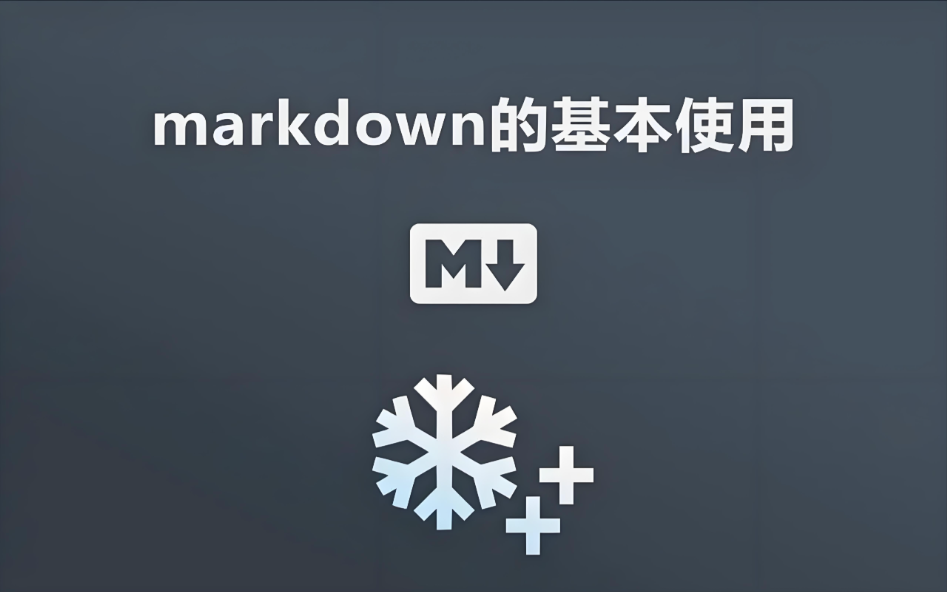
Markdown 是一种轻量级标记语言,由 John Gruber 在 2004 年创造,它允许人们使用易读易写的纯文本格式编写文档,并能轻松地将其转换为有效的 XHTML(或 HTML)文档 。其语法简洁明了,使用常见的文本符号,如 #、*、[] 等,就能实现丰富的格式化效果。
比如说,我们日常在技术文档编写时,像 GitHub 项目的 README 文件,用 Markdown 来撰写,能清晰地展示项目的基本信息、使用方法等;在写博客文章时,许多博客平台如 Hexo、Hugo、Jekyll 都原生支持 Markdown,让博主专注于内容创作;在进行笔记记录时,像印象笔记、OneNote 等笔记应用也纷纷支持 Markdown 语法,让笔记记录更加高效、有条理。
它就像是一种 “写作的速记法”,你用简单的符号告诉计算机:“这里应该是标题”“这里应该是粗体”“这里应该是链接” ,然后,这些带有标记的纯文本就可以被转换成各种格式的文档,如 HTML、PDF、Word 等,以满足不同场景下的使用需求。
二、为什么要用 Markdown
在这个快节奏的信息时代,高效、简洁的写作方式成为了众多创作者的追求,而 Markdown 正好满足了这一需求。它就像是写作领域的瑞士军刀,虽然小巧,却功能强大,有着众多令人无法抗拒的优势。
-
简洁高效:Markdown 语法简洁,几个简单的符号就能完成排版。例如,一个 “#” 表示一级标题,“##” 表示二级标题 ,以此类推。这样在创作时,无需频繁切换鼠标去点击各种复杂的格式按钮,极大地提高了写作效率。像技术人员在编写代码文档时,就能快速用 Markdown 标记出标题、代码块等内容,把更多时间花在内容创作上。
-
兼容性强:Markdown 文件是纯文本格式,几乎能在所有设备和系统上打开和编辑。无论是 Windows、Mac 还是 Linux 系统,或者是手机、平板等移动设备,都能轻松查看和修改 Markdown 文档。而且,它可以方便地转换成 HTML、PDF、Word 等多种格式,满足不同场景下的使用需求。比如,写好的 Markdown 博客文章,可以轻松转换为 HTML 格式发布到网站上;也能转换成 PDF 格式,用于打印或分享。
-
方便协作:在团队协作中,Markdown 也发挥着重要作用。它易于版本控制,像 Git 这样的版本控制系统能很好地追踪 Markdown 文档的修改历史,团队成员对文档的修改一目了然。同时,Markdown 的语法简单易懂,即使是非技术人员也能快速上手,方便团队成员共同编辑和完善文档。例如,在撰写项目文档时,不同成员可以在不同的地方同时编辑 Markdown 文档,不用担心格式错乱的问题,大大提高了协作效率。
总的来说,Markdown 以其简洁高效、兼容性强、方便协作等优势,成为了众多创作者、技术人员和团队的首选写作方式,让写作变得更加轻松、高效和有趣 。
三、Markdown 基础语法详解
标题
在 Markdown 中,标题的设置非常简单,一共支持六级标题。通过在文本前添加不同数量的 “#” 来实现,“#” 的数量对应标题级别,从一级标题到六级标题,依次递增 “#” 的数量。例如,“# 一级标题”“## 二级标题”“### 三级标题”,以此类推 。这种简洁的语法,让你一眼就能区分不同层级的内容结构,方便读者快速把握文档的核心要点。
一级标题
二级标题
三级标题
四级标题
五级标题
六级标题
文本样式
Markdown 支持多种文本样式,让你的内容更加生动和突出。
-
加粗:使用两个 “*” 或者两个 “_” 包裹文本,例如:这是加粗的文本 或者 这是加粗的文本 ,展示效果为:这是加粗的文本。
-
斜体:用一个 “*”包裹文本,如:这是斜体的文本 或者 这是斜体的文本 ,显示效果是:这是斜体的文本。
-
删除线:在文本前后各加两个 “~~”,比如:这是带删除线的文本 ,呈现出来就是:这是带删除线的文本。
列表
列表在 Markdown 中有两种类型:无序列表和有序列表,能帮助你清晰地罗列信息。
-
无序列表:使用 “-”“+”“*” 作为列表标记,后面需添加一个空格,再填写内容。例如:
-
列表项 1
-
列表项 2
-
列表项 3
-
列表项 1
-
列表项 2
-
列表项 3
-
列表项 1
-
列表项 2
-
列表项 3
-
有序列表:通过数字加 “.” 开头,同样在数字和 “.” 后加空格,接着输入内容,示例如下:
-
第一项
-
第二项
-
第三项
链接与图片
在 Markdown 里插入链接和图片也很便捷。
图片:语法是,其中图片描述是对图片的简要说明,可帮助读者理解图片内容;图片地址可以是本地路径,也可以是网络链接。比如: ,效果如下:
引用
当你需要引用他人的观点或文本时,使用 “>” 开头 ,后面紧跟一个空格,再输入引用内容。例如:
这是一段引用的文字,它可以是名人名言,也可以是从其他文章中摘录的重要观点,以增强你的论述可信度。
代码
对于程序员或需要展示代码的用户,Markdown 提供了行内代码和代码块两种表示方式。
-
行内代码:用反引号 “”包裹代码片段,如:print("Hello, World!") ,展示为:print("Hello, World!")` 。
-
代码块:使用三个反引号 “```” 包裹代码,且可在开头的三个反引号后指定代码语言,实现语法高亮。例如:
def add(a, b): return a + b print(add(3, 5))
分割线
分割线能将文档内容进行逻辑分隔,使结构更清晰。在一行中使用三个或更多的 “---”“***”“___” 都可创建分割线 ,行内不能有其他内容,不过可以在符号中间插入空格。比如:
表格
Markdown 制作表格使用 “|” 分隔单元格,“---” 分隔表头和表体。还可通过 “:” 设定对齐方式,“:-” 表示左对齐,“-:” 表示右对齐,“:-:” 表示居中对齐 。示例如下:
| 表头 1 | 表头 2 |
|---|---|
| 单元格 1 | 单元格 2 |
| 单元格 3 | 单元格 4 |
Markdown 高级语法拓展(选读)
掌握了基础语法,Markdown 还有一些高级语法,能满足更复杂的写作需求,让你的文档更加专业和完善。
脚注
脚注是对文本的补充说明,能在不影响正文流畅性的前提下,提供额外信息。在 Markdown 中添加脚注很简单,在需要添加脚注的文字后使用 ^1 这样的格式,其中 “1” 是脚注的标识符,可以是数字或字母 。然后在文档末尾,使用 ^1: 注脚内容 这样的格式来定义脚注的具体内容 。例如:唐朝最负盛名的诗人有李白^1,杜甫^2,白居易^3 等。
任务列表
任务列表能帮你创建带有复选框的项目列表,方便进行任务管理和进度跟踪 。语法为:在任务前使用 “- []” 表示未完成任务,“- [x]” 表示已完成任务 ,其中 “x” 要在中括号内。比如:
-
完成 Markdown 语法学习
-
开始撰写文章
-
检查文章内容
数学公式(可选)
对于技术或学术领域的创作者,Markdown 支持数学公式的编写。行内公式使用单个 “(”包裹,如)E = mc^2 ;多行公式用 “$” 包裹 ,例如:
(\int_{a}^{b} f(x)dx = F(b) - F(a))
四、Markdown 软件推荐
了解了 Markdown 语法,再来看看有哪些好用的 Markdown 软件,它们能让你的写作更加得心应手。
Typora
Typora 是一款广受欢迎的 Markdown 编辑器,它以简洁的界面和强大的功能著称。其界面设计简洁直观,摒弃了传统 Markdown 编辑器复杂的双栏模式,采用所见即所得的编辑方式,让你在输入文本的同时就能实时看到排版效果 ,极大地提升了写作体验。例如,当你输入 “# 一级标题” 时,文本会立即以一级标题的格式显示出来,无需切换到预览模式查看效果。
它还支持丰富的快捷键操作,熟练掌握后能大幅提高写作效率。比如,按下 “Ctrl + 1” 可快速生成一级标题,“Ctrl + B” 实现文本加粗 ,“Ctrl + K” 插入链接等 。这些快捷键让你双手无需离开键盘,就能轻松完成各种格式设置。
Obsidian
Obsidian 是一款以双链和知识库管理为特色的笔记软件,非常适合构建个人知识体系。它的双链功能允许你在不同笔记之间建立链接,形成一个庞大的知识网络 ,方便知识的关联和查找。比如,在一篇关于 “Python 基础” 的笔记中,你可以通过 [[Python 函数]] 这样的语法链接到 “Python 函数” 的笔记,点击链接就能快速跳转到相关内容。
Obsidian 拥有丰富的插件生态,通过安装插件可以拓展其功能。像 “Dataview” 插件能实现数据查询和可视化,“Mermaid” 插件支持绘制流程图、思维导图等 ,满足你多样化的需求。
MWeb
MWeb 是一款专注于 Markdown 写作、笔记和静态博客生成的软件 ,功能十分全面。在写作方面,它的编辑器功能强大,支持常见的 Markdown 语法,还提供了丰富的主题和字体设置,让你可以根据自己的喜好定制写作环境 。
它的文档库模式方便管理笔记,你可以用分类树和标签对笔记进行分类整理 ,单个笔记还能归类到多个分类中。此外,MWeb 还支持一键生成静态博客,你只需写好文章,将其归类到静态网站分类中,就能轻松生成自己的博客,非常适合博主使用。
极简排版助手
极简排版助手是一款聚焦微信公众号内容编辑场景的工具,对于公众号博主来说,是提升排版效率的得力助手。它拥有一键排版功能,能快速将 Markdown 内容转化为美观的公众号排版格式,大大节省了排版时间。
在选题推荐方面,极简排版助手会根据当下热点和用户偏好,提供丰富的选题建议,帮助博主获取灵感,解决选题难题。同时,它还具备标题优化功能,通过算法分析和语义理解,为博主提供更具吸引力的标题建议,有效提升文章的点击率和阅读量。
在使用极简排版助手进行公众号排版时,操作也十分便捷。博主只需将编辑好的 Markdown 内容复制粘贴到极简排版助手的编辑框中,点击一键排版按钮,即可快速完成排版。随后,可根据个人需求对部分细节进行微调,如字体、颜色、行距等,以达到理想的排版效果。完成排版后,直接复制内容粘贴到公众号后台,即可发布一篇排版精美的文章。
总之,这些 Markdown 软件各具特色,你可以根据自己的需求和使用场景选择适合的软件 ,让 Markdown 写作更加高效、有趣。
























 1760
1760

 被折叠的 条评论
为什么被折叠?
被折叠的 条评论
为什么被折叠?










